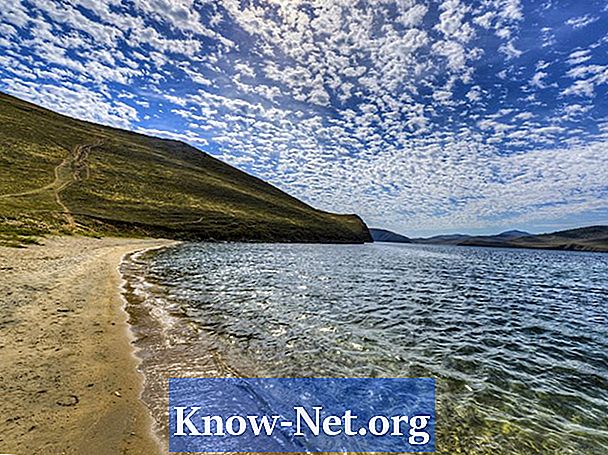コンテンツ
ニンテンドーDSは、小さな画面で視覚的に豊かな高速ゲーム体験をユーザーに提供します。ときどき、集中的なメモリアニメーションの使用、画面上での液体の不均等な分散、または製造上の失敗によって、画面上の小さな点に単色が「固定」されることがあります。ピクセルが動かなくなった原因に応じて、問題を解決して完璧なゲーム体験に戻るためのいくつかの手順があります。
説明書
-
ニンテンドーDSの画面をきれいにします。時々、動かないピクセルのように見えるのは、小さな汚れ、すす、またはキャンバスに付着した光沢のあるもののような単なる残留物です。しみが永久的な跡を残さないようにするには、布を(濡らさないで)静かに拭きます。
-
電話またはニンテンドーのオンラインカスタマーサービスフォームを使用して、ニンテンドーサポートに連絡してください(「参考文献」を参照)。お使いのデバイスがまだ保証期間内の場合は、動かなくなったピクセルや死んだピクセルのDSリセットを依頼してください。
-
あなたのピクセルが「動かなくなっている」か「死んでいる」かを判断してください。ピン止めされたピクセルは通常白またはカラーのままですが、死んだピクセルはほとんどの場合黒く表示される傾向があります。トラップされたピクセルを修復しようとしても、そのピクセルが実際には死んでいると、通常は不良のトランジスタが原因で機能しません。
-
アニメーションムービーシーケンスでゲームの一部をアップロードします。アニメーションの再生中に、スタイラスで画面をやさしく拭きます。
-
患部に直接軽く力を加えてピクセルを緩めます。 DSモニターを取り外し、柔らかい布で、つまっているピクセルに直接圧力をかけます。その時点で圧力を保持しながらDSの電源を入れますが、画面または装置の他の部分に圧力をかけないでください。 10まで数えて圧力を解放する。
-
KleevahのNintendo DS LCD Testerなどの無料カラーテストプログラムをダウンロードしてください(「参考文献」を参照)。インストール手順に従い、プログラムをフラッシュメモリカードにロードしてDSで実行します。カラーテストプログラムは赤、緑、青を点滅させてピクセルを落とそうとします。
お知らせ
- DSの画面やハードウェアに強い圧力をかけないでください。
必要なもの
- ニンテンドーDSまたはDS Lite
- スタイラス
- フラッシュカード